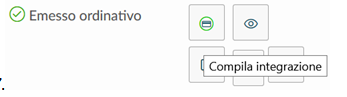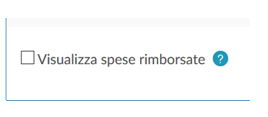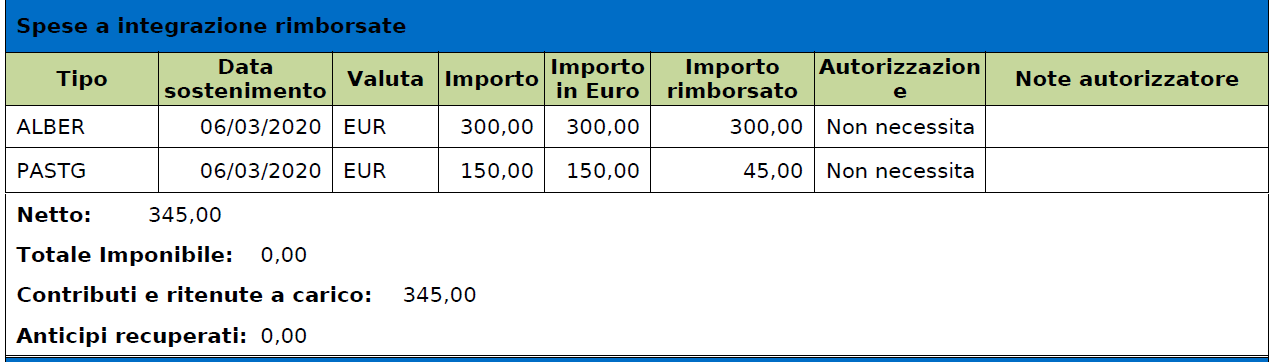...
1.8 Integrazione Rimborso
E' stata messa a disposizione dei richiedenti la funzione di Integrazione del Rimborso. La funzione permette al richiedente di inserire dei giustificativi di spesa che si era dimenticato di includere nella sua richiesta di rimborso spese iniziale e questa ormai è stata già liquidata dall'ufficio missioni. La nuova funzione sarà disponibile nella griglia delle Mie missioni per le richieste che si trovino in stato ‘Emesso ordinativo’, ‘Inviato in banca’, o ‘Pagato’.
Negli Enti che hanno avviato u-web missioni dove le richieste missioni e le missioni sono inserite direttamente dai richiedenti missione nell’applicativo web, non è più attivo nell’applicativo di contabilità, il pulsante 'Missione a integrazione/rettifica' nelle missioni per registrare le missioni a integrazione/rettifica parziali.
Da Ugov si entra Nell’applicativo di contabilità gli amministrativi entrano nell'autorizzazione missione collegata alla missione e si esegue liquidata ed eseguono l'operazione 'Richiedi integrazione' per aggiungere gli importi delle spese non presenti inserite nella missione precedente liquidata o inserire delle spese con importo negativo per rettificare spese erroneamente caricate inserite nella missione precedente.Da U-web missioni è possibile solo aggiungere liquidata. Le spese con importo negativo possono essere inserite solo dall’applicativo di contabilità.
Nell’applicativo web i richiedenti missione possono inserire solo delle spese con importo positivo
. Le spese a rettifica con importo negativo si possono inserire solo da Ugov eseguendo l'operazione 'Richiedi integrazione' nell'autorizzazione missione collegata alla missione, che deve essere rettificata., per integrare le spese inserite nella missione liquidata.
Nell’applicativo web
Da U-web missionil’icona che sarà presente per inserire le spese con importo positivo, è la stessa della richiesta rimborso, ma con dicitura ‘Compila integrazione’ Figura 38.
Figura 38
Scegliendo la nuova funzione il richiedente dovrà inserire le spese di cui aveva dimenticato di richiedere il rimborso, nel pannello proposto dal sistema: 'Spese a integrazione', con le stesse modalità e regole con cui si inseriscono le spese a consuntivo Figura 39.
Figura 39
Se si vuole salvare le modifiche apportate alle spese a integrazione, senza però inviare ancora la richiesta di integrazione all’ufficio missioni, si deve digitare sul tasto ‘Salva’ , posto in riepilogo basso a sinistra.
Mentre il tasto 'Salva e Chiudi' , oltre a salvare le modifiche esce dalla funzione di compilazione integrazione e ritorna al menù 'Le mie Missioni'.
Una volta inserite tutte le spese a integrazione, il richiedente procederà all'inoltro della richiesta di integrazione rimborso digitando sul pulsante . Eseguito l’inoltro la richiesta passerà nello stato Richiesta Integrazione.
Tale inoltro, in Ugov creerà una missione a integrazione/rettifica, associata alla missione principale generata dalla prima richiesta di rimborso.
La gestione di questa missione a integrazione è del tutto identica a quella della missione generata dalla richiesta di rimborso. Di conseguenza per chi ha attivo il flusso di autorizzazione al rimborso, si potrà inviare anche tale tipologia di missione all’autorizzazione da parte del responsabile al rimborso. Per questo saranno gestiti anche gli stati della richiesta ‘Da autorizzare integrazione’, ‘Autorizzata integrazione’.
Nella funzione di autorizzazione all’integrazione rimborso, il responsabile potrà anche visualizzare le spese già rimborsate con la missione iniziale, attivando il flag ‘Visualizza spese rimborsate’ che si trova sotto l’elenco delle spese da autorizzare della missione a integrazione.
Una volta che la missione a integrazione verrà liquidata dall’ufficio missione e verrà emesso l’ordinativo di pagamento, nella richiesta saranno visibili gli stati: Emesso ordinativo integrazione, Inviato in banca integrazione, Pagato Integrazione a seconda dello stato di avanzamento della pratica legata all’ordinativo di pagamento emesso dalla missione.
E' stata modifica anche la stampa della richiesta prodotta da uweb. apportando le seguenti modifiche:
- nella sezione Dati richiesta, sotto il campo 'Numero missione', è stato aggiunto il campo 'Numero missione a integrazione' che sarà presente solo se il richiedente ha richiesto un'integrazione al rimborso Figura 40.
Figura 40
- Dopo la sezione 'Spese rimborsate' sarà presente la sezione 'Spese a integrazione' che comparirà solo dopo che il richiedente abbia inoltrato la richiesta di integrazione rimborso Figura 41
Figura 41
- Dopo la sezione 'Spese a integrazione' comparirà la sezione 'Spese a integrazione rimborsate' che comparirà quando sarà stato emesso l'ordinativo per la missione a integrazione Figura 42
Figura 42
L'eventuale cancellazione della missione ad integrazione dovrà essere gestita eseguendo l'operazione 'Annulla richiesta integrazione missione' presente nell'autorizzazione missione collegata Figura 43.
Figura 43
...